Lo scopo di costruire un sito Web WordPress non può mai essere realizzato fino a quando non migliora l'accessibilità dei contenuti per il tuo pubblico. Un modo potente per raggiungere questo obiettivo è aggiungere tabelle per il contenuto di analisi dei dati o di analisi delle caratteristiche. Perché è così importante?
Poiché le tabelle sul sito WordPress rafforzano una presentazione di contenuti chiari e trasparenti, inducono anche l'estetica e la professionalità nell'aspetto del tuo sito Web.
Ecco perché, in questa guida, ci concentreremo completa su come aggiungere una tabella a WordPress usando il miglior plug -in della tabella WP. Quindi, saltiamo dentro per stabilire un'esperienza utente regolare per il tuo pubblico ...
Sommario
Perché la visualizzazione della tabella è importante per il tuo sito?
Attraverso una tabella, è possibile visualizzare approfondimenti basati sui dati in modo organizzato e facile da capire. Inoltre, le tabelle ben progettate migliorano l'accessibilità per gli utenti con disabilità. Ciò ridefinirà l'esperienza dell'utente generale e migliorerà l'interazione dell'utente con il tuo sito.
A parte questi, ci sono molti vantaggi di visualizzare le tabelle sul tuo sito WordPress . Diamo un'occhiata rapida al significato dell'uso delle tabelle WP:
- Confronto rapido: usando le tabelle, è possibile mostrare confronti fianco a fianco tra i concorrenti. Inoltre, puoi evidenziare le differenze chiave con le tabelle WordPress reattive.
- Risultati SEO migliori: i motori di ricerca strisciano facilmente e rango i dati strutturati. Per i blog contro i blog, i motori di ricerca si concentrano maggiore sul contenuto di classificazione presentati in un formato da tabella. Ciò migliora altamente la classifica dei tuoi contenuti su SERP.
- Presentazione dei dati trasparenti: nulla è più chiaro ed efficace della visualizzazione di dati attraverso le tabelle. La tabella promuove la trasparenza mentre presenta analisi di dati approfondite.
- Acquisizione rapida dei dati: gli utenti possono adottare dati in modo più rapido che vengono visualizzati su una tabella anziché su un paragrafo. Questo aiuta facilmente gli utenti a elaborare e memorizzare una serie di dati in meno tempo.
- Design del sito Web pulito: raccogliere molti dati in un paragrafo è difficile da leggere e comprendere. Considerando che i tavoli assicurano che l'aspetto del tuo sito web rimanga pulito e cordiale.
- Aspetto professionale e credibile: una tabella ben strutturata contribuisce alla costruzione di siti professionali che detengono una forte credibilità. Significa che hai dato tempo e sforzi generosi per organizzare i contenuti.
Come aggiungere una tabella a WordPress in 3 passaggi
WordPress ha un blocco di tabella per l'aggiunta di tabelle al tuo sito. Tuttavia, questo blocco di tabella non è personalizzabile come un plug -in tabella. Inoltre, questi plug -in del tavolo WordPress ti consentono di controllare l'aspetto della tua tabella su diversi dispositivi. Ecco perché a causa delle loro opzioni di personalizzazione illimitate, l'aggiunta di tabelle che utilizza un plug -in è più appropriata. Quindi impariamo come aggiungere una tabella a WordPress che è reattiva, usando un plug -in della tabella:
Passaggio 1: installare un plug -in tabella WordPress .
Per aggiungere una tabella ai siti WordPress , è necessario installare un plug -in tabella WP. Qui useremo i fogli per il plug -in Sync Live della tabella WP per importare la tabella dei fogli Google sul tuo sito WordPress . Il motivo è che offre un'interfaccia piuttosto semplice e Integrazione con fogli Google.
Quindi, per aggiungere questo plug -in, è necessario navigare su plugin >> Aggiungi nuovo plug -in e cercalo nella barra di ricerca. Dopo averlo visto, premi il pulsante "Installa ora". Quindi, attiva il plug -in Sync Sync di WP Table Tabella in seguito.
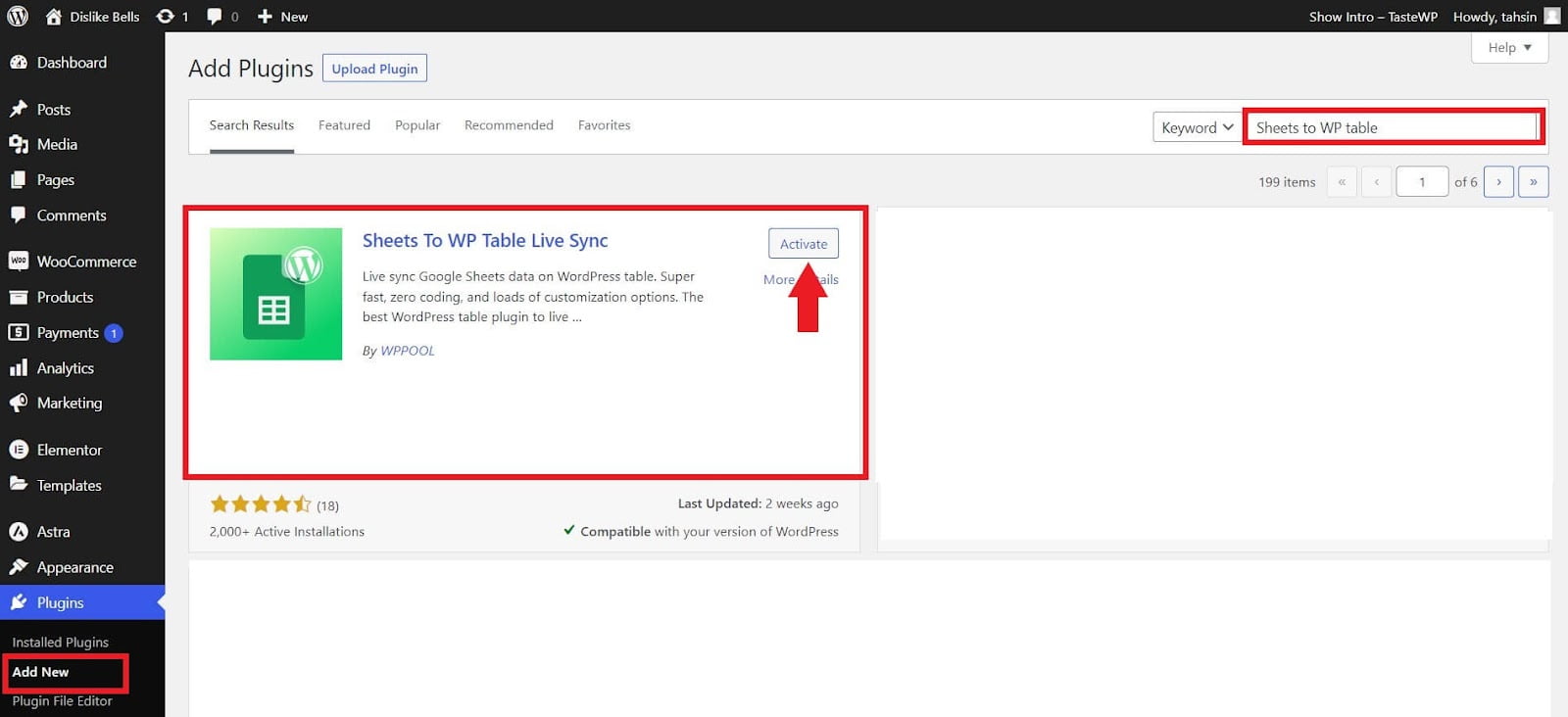
Passaggio 2: crea una nuova tabella
In questo passaggio, è necessario aggiungere una tabella visitando fogli alla tabella >> dashboard. Ora, premere il pulsante "Crea nuovo tavolo +".
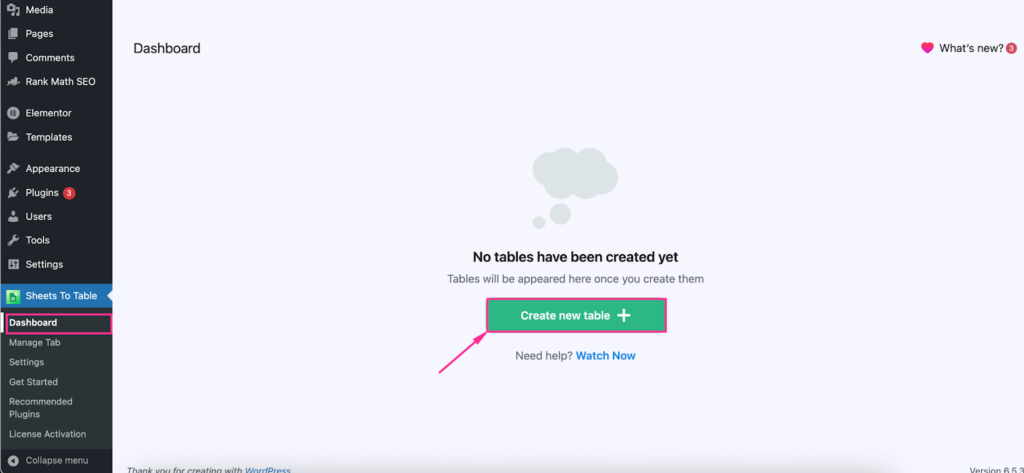
Ora inserisci l'URL dei fogli di Google in cui hai un tavolo redatto per il tuo sito. Dopo aver inserito l'URL, premere il pulsante "Crea tabella" per aggiungere una tabella a WordPress.
Successivamente, devi aggiungere il titolo della tabella e la descrizione nei seguenti campi contrassegnati nell'immagine. Da qui, puoi anche copiare i cortometraggi e aggiungere la tabella a qualsiasi pagina o post. Dopo aver inserito queste informazioni, premere il pulsante "Avanti".
Passaggio 3: configura la tua nuova tabella
Questo ti reindirizzerà alla scheda Selezione del tema per la tua tabella. Otterrai due opzioni per personalizzare l'aspetto del tuo tavolo WP. Uno è importare lo stile di colore e testo dal foglio e un altro è selezionare un tema per la tua tabella.
Se preferisci importare stili di colore e testo dai fogli di Google, abilita l'opzione "Importa colore e stile di testo dal foglio". Oppure seleziona un tema dai temi gratuiti e pro se si desidera creare un aspetto da tavolo personalizzato utilizzando un tema. Una cosa da notare è che non puoi utilizzare queste due opzioni alla volta. Quindi, mantieni la prima opzione disabilitata, se si desidera utilizzare un tema. Successivamente, premere il pulsante "Avanti".
Dopo aver adottato un tema per il tuo tavolo, personalizza la tua tabella WP modificando il layout, l'utilità e lo styling. Dopo aver personalizzato e aggiunto una tabella in WordPress, premi il pulsante "Avanti".
Ora ti reindirizzerà in una scheda da dove puoi nascondere righe/colonne per dispositivi desktop e mobili. Inoltre, puoi anche nascondere le celle del tuo tavolo. Per nascondere una riga, una colonna o una cella selettiva, vai alla rispettiva scheda e fai clic sulla riga, nella colonna o sulla cella che si desidera nascondere. Quindi, abilita l'opzione "Lo stesso del desktop" se si desidera le stesse modifiche per entrambi i dispositivi.
Infine, premere il pulsante "Fetch & Save" per aggiungere una tabella reattiva al tuo sito WordPress .
Goditi la personalizzazione fuori scatola con il plug-in Table WP avanzato
Sincronizzazione in diretta dei fogli per la tabella WP è efficace per godere di opzioni di personalizzazione illimitate che il blocco di tabella WordPress predefinito non riesce a fornire. La sua versione pro è ancora più vantaggiosa per consentire le seguenti personalizzazioni:
- Importa immediatamente gli stili di colore e testo da fogli di Google.
- Personalizza l'aspetto con diversi temi premium per il tuo tavolo WP.
- Consenti agli utenti di esportare tabelle in diversi formati tra cui Excel, JSON, PDF, CSV, ecc.
- Copia e stampa tabella per stabilire la migrazione della tabella WP regolare.
- Darti l'accesso al comportamento del cursore di controllo.
- Nascondi righe, colonne e celle dalla tabella, separatamente per la vista desktop e mobile.
FAQ
Puoi aggiungere una tabella a WordPress senza un plug -in?
Sì, l'aggiunta di tabelle è possibile senza usare i plugin WordPress . Esistono due modi come la codifica e l'utilizzo di blocchi di tabelle WP. Qui il metodo più semplice sta usando un blocco di tabelle che richiede meno di qualche minuto Inserire una tabella in WordPress.
WordPress supporta le tabelle di importazione?
WordPress supporta i dati di importazione della tabella utilizzando strumenti di terze parti. Tuttavia, WordPress predefinito non facilita l'importazione dei dati. Devi fare affidamento su strumenti come fogli per il plug -in WP Table Live Sync per tale funzionalità.
Puoi stampare tabelle dai siti WordPress ?
Puoi stampare facilmente le tabelle WP. Ci sono una manciata di plug -in da tavolo in WordPress. È possibile utilizzare uno di quei plug -in della tabella che ti consentono di stampare le tabelle direttamente dal tuo sito.
Qual è il plug -in Table WordPress gratuito?
WordPress è ben noto per il suo plug-in gratuito e la soluzione a tema. Otterrai più plugin per ogni funzionalità. Qui uno di questi strumenti gratuiti per l'aggiunta di tabelle WP sono i fogli al plug -in WP Table Live Sync. Usando questa soluzione, puoi visualizzare senza sforzo le tabelle sui tuoi siti WordPress .
Puoi esportare tabelle dal tuo sito WordPress ?
Sì, puoi esportare tabelle dal tuo sito WordPress in diversi formati. Tuttavia, questo dipende dallo strumento che usi. Ad esempio, se si utilizza il plug -in "Sheets to WP Table Live Sync", è possibile esportare le tabelle WP create in file Excel, JSON, PDF e CSV.
Organizza il contenuto con le tabelle WP
L'aggiunta di tabelle al sito WordPress è più che un modo sistematico di visualizzare il contenuto basato sui dati. Va oltre Presentazione dei dati accessibili Consentendo al pubblico di trovare le informazioni mentre si trascorrono tempo e sforzi minimi.
Seguendo la guida sopra, è possibile visualizzare tabelle WordPress completamente personalizzate in minuti visivamente accattivanti e altamente accessibili. Oltre e sopra, abbiamo usato il miglior plug -in da tavolo per WordPress chiamato "Shyets to WP Table Live Sync" per sbloccare le opzioni di personalizzazione della tabella senza soluzione di continuità.
Quindi, inizia con questa guida passo-passo e organizza i tuoi contenuti basati sui dati attraverso tabelle WordPress reattive in meno tempo.











